Διαγραφή παλαιών σημείων επαναφοράς συστήματος των Windows 10 στον ελεύθερο χώρο στο δίσκο

Με σύγχρονα φορητούς υπολογιστές και SSD με μικρότερη χωρητικότητα, ίσως χρειαστεί να βρείτε τρόπους για να κερδίσετε χώρο. Δείτε πώς μπορείτε να διαγράψετε τα παλιά σημεία επαναφοράς για να ελευθερώσετε περισσότερο χώρο.
Το βοηθητικό πρόγραμμα Εκκαθάριση Δίσκου στα Windows 10 σας επιτρέπειγια να ελευθερώσετε χώρο στον υπολογιστή σας Windows 10. Στην πραγματικότητα, μπορείτε να κερδίσετε 20 GB ή περισσότερο μετά από μια μεγάλη ενημέρωση. Με τους περισσότερους σύγχρονους φορητούς υπολογιστές που περιέχουν SSD με μικρότερη χωρητικότητα, ίσως χρειαστεί να βρείτε άλλους τρόπους για να αυξήσετε τον ελεύθερο χώρο. Δείτε πώς μπορείτε να διαγράψετε όλα τα παλιά σημεία επαναφοράς ή όλα τα πιο πρόσφατα για να αποκτήσετε περισσότερο χώρο στη μονάδα δίσκου.
Σημείωση: Στα Windows 10, η Επαναφορά Συστήματος είναι απενεργοποιημένη από προεπιλογή, αλλά είναι εύκολη η ενεργοποίησή της. Για περισσότερες πληροφορίες, διαβάστε το άρθρο μας: Πώς να ενεργοποιήσετε και να δημιουργήσετε ένα σημείο επαναφοράς συστήματος στα Windows 10.
Διαγραφή όλων των παλαιών σημείων επαναφοράς συστήματος στα Windows 10
Κάντε κλικ στο κουμπί Έναρξη και τύπος: επαναφοράς συστήματος και στη συνέχεια επιλέξτε Δημιουργία σημείου επαναφοράς από τα αποτελέσματα. Εναλλακτικά, αν έχετε προσθέσει αυτόν τον υπολογιστή στην επιφάνεια εργασίας σας, κάντε δεξί κλικ και επιλέξτε Ιδιότητες από το μενού περιβάλλοντος.
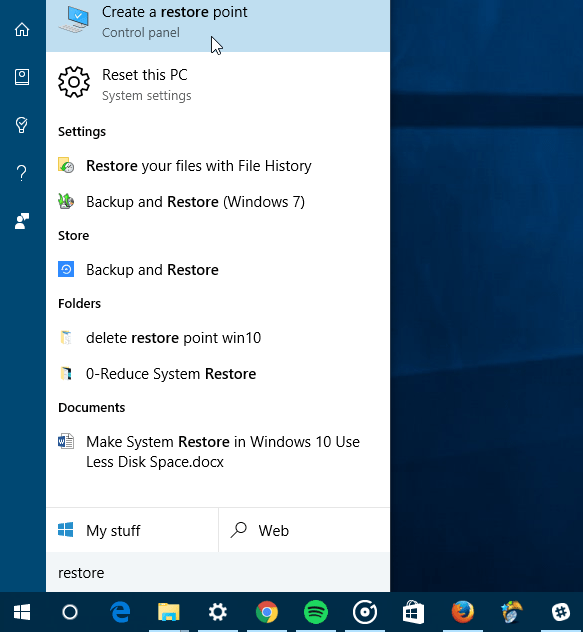
Το επόμενο βήμα είναι να κάνετε κλικ στην επιλογή Προστασία συστήματος στο αριστερό παράθυρο.
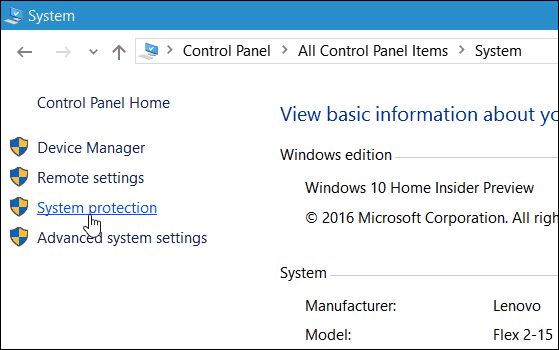
Τώρα επιλέξτε την τοπική μονάδα δίσκου και κάντε κλικ στην επιλογή Ρύθμιση παραμέτρων.
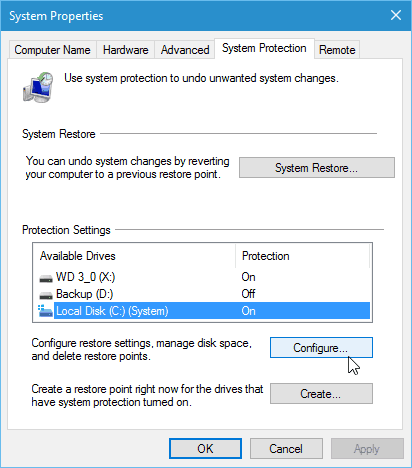
Για να διαγράψετε όλα τα σημεία επαναφοράς του συστήματος, επιλέξτε το κουμπί Διαγραφή και μετά Να συνεχίσει στο παράθυρο επαλήθευσης που εμφανίζεται.
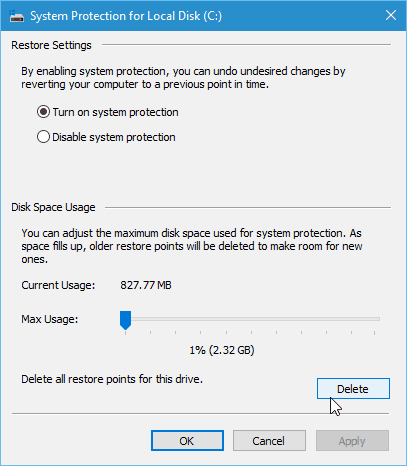
Διαγραφή όλων αλλά του πιο πρόσφατου σημείου επαναφοράς
Μπορείτε επίσης να εξοικονομήσετε χώρο διαγράφοντας όλα τα προηγούμενα σημεία επαναφοράς εκτός για το τελευταίο. Για να το κάνετε αυτό, εκτελέστε το πρόγραμμα Εκκαθάριση δίσκου και αφού σαρώσει τη μονάδα δίσκου σας, επιλέξτε το Περισσότερες επιλογές αυτί.
Στη συνέχεια, στην ενότητα "Επαναφορά Συστήματος" και "Σκιώδη Αντίγραφα" κάντε κλικ στην επιλογή Εκκαθάριση και, στη συνέχεια, στο μήνυμα επαλήθευσης.
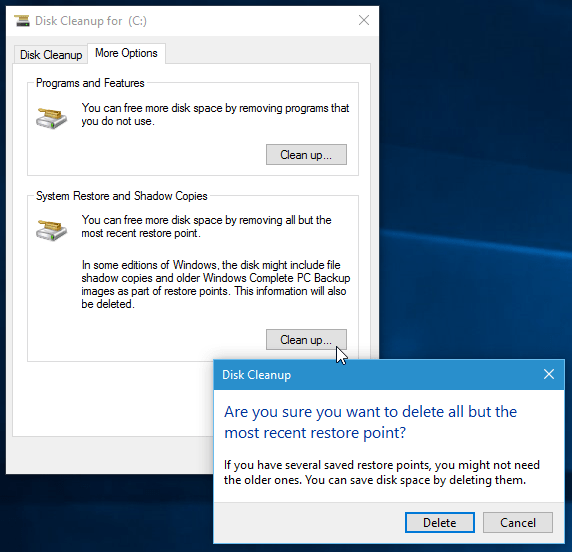
Αν διαπιστώσετε ότι διαγράφετε πολλά σημεία επαναφοράς, ίσως θελήσετε να ρίξετε μια ματιά στο άρθρο μας: Κάντε την Επαναφορά Συστήματος στα Windows 10 Χρήση λιγότερου χώρου στο δίσκο.
![Fix Windows 7 με ένα σημείο επαναφοράς συστήματος [How-To]](/images/windows-7/fix-windows-7-with-a-system-restore-point-how-to.png)









Αφήστε ένα σχόλιο